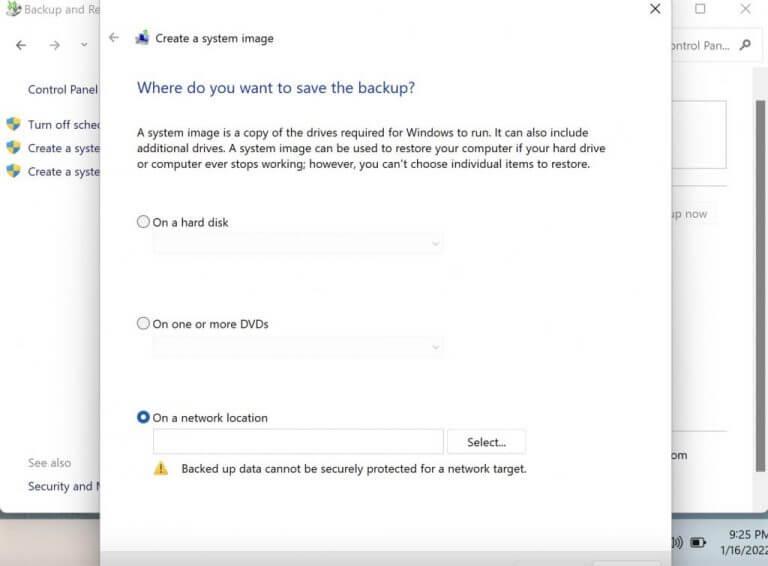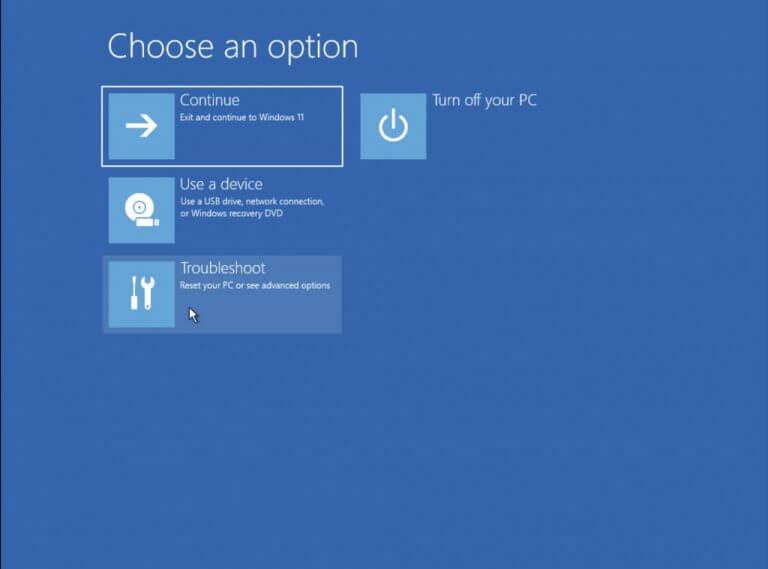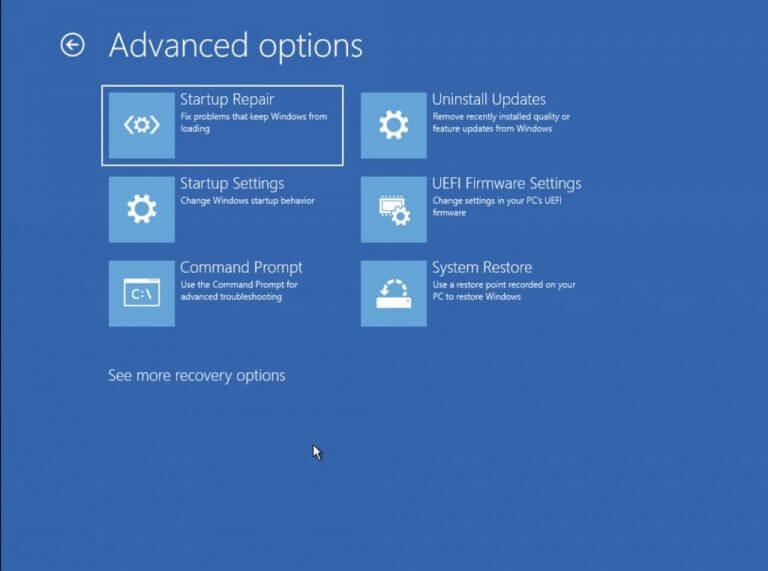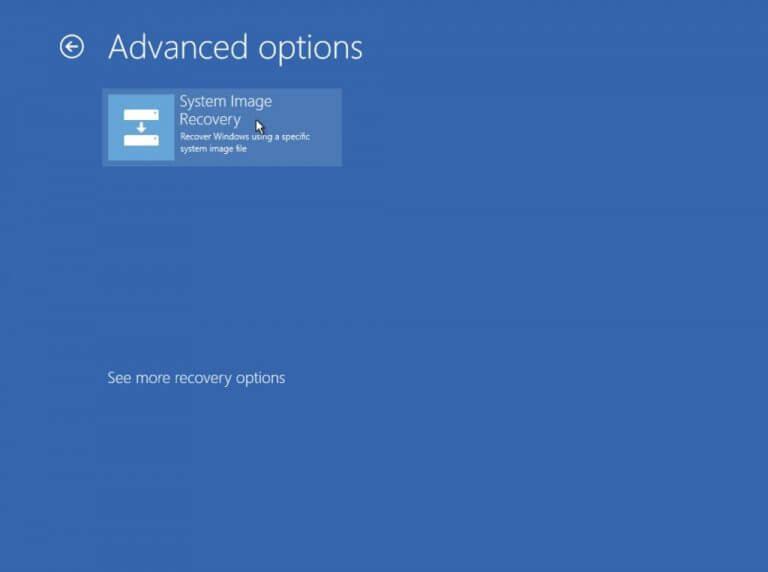EN backup i din Windows er rygraden i din pc’s datafiler, og holder dem beskyttet, hvis noget skulle gå galt med drevet. Mens vi allerede har talt om at sikkerhedskopiere din Windows 11 for at gå tilbage til Windows 10 i et af vores tidligere stykker, vil vores hovedfokus i dette indlæg være på, hvordan du sikkerhedskopierer og gendanner din Windows 11.
Så lad os komme i gang.
Oprettelse og gendannelse af en sikkerhedskopi i Windows 11
Afhængigt af hvad der passer til din situation, kan du vælge mellem to metoder nedenfor og oprette en sikkerhedskopi i Windows 11. I denne artikel vil vores fokus dog være på at sikkerhedskopiere (og gendanne) dine filer gennem en billedsikkerhedskopi.
Oprettelse af en billedsikkerhedskopi
Når du opretter en billedsikkerhedskopi til din pc, er det, du i virkeligheden laver, at oprette en .ISO-fil eller et billede af alle de vigtige data på din computer, på en lagerenhed eller et gendannelsesmedie.
For at udføre en billedsikkerhedskopiering skal du starte kontrolpanelet. For at komme i gang skal du gå til Start menu søgelinje, skriv ‘kontrolpanel’ og vælg det bedste match.
- Fra Kontrolpanel, Vælg Sikkerhedskopiering og gendannelse (Windows 7), og klik derefter på Opret et systembillede.
- Vælg derefter en placering, du gerne vil sikkerhedskopiere dit drev til.
- Klik på Næste.
- Vælg det drev, du vil have din backup til, og klik på Næste.
Følg ovenstående trin, og din sikkerhedskopi vil blive oprettet om et par minutter.
Gendan Windows-filer fra systembillede
Du kan nemt bringe dine filer tilbage i tilfælde af pludseligt tab af data, når du har oprettet et systembillede til dine filer. Processen er også ret ligetil. Sådan gør du:
- Gå til Start menu søgelinjen, skriv ‘indstillinger’ og vælg det bedste match.
- I den Indstillinger menu, klik på System > Gendannelse.
- Rul ned til Avanceret opstart og klik på Genstart nu.
Du bliver derefter bedt om at bekræfte din genstart. Klik på Genstart nu og processen vil begynde.Ved næste genstart vil din pc tage et par øjeblikke at starte op, mens den forbereder gendannelsesmiljøet. På næste skærm, klik på Fejlfinding.
Herfra, klik videre Opstartsreparation og vælg Gendannelse af systembillede.
Systemgendannelsesguiden vil blive lanceret. Vælg nu Brug det seneste tilgængelige systembillede radioboks, og klik på Næste. Følg de enkle instruktioner forude for at afslutte gendannelsen af de gamle systemfiler.
Sikkerhedskopiering og gendannelse af filer i Windows 11
Windows-sikkerhedskopi kan være praktisk, når dine filer er blevet korrupte, eller du har mistet dem ved et pludseligt tab af data. Vi håber, at dette stykke hjalp dig med at blive klar over de praktiske sikkerhedskopierings- og gendannelsesprocedurer, der er tilgængelige i Windows 11.
FAQ
Hvordan sikkerhedskopierer og gendanner WhatsApp-data fra Android-enhed?
Du kan sikkerhedskopiere og gendanne følgende elementer: WhatsApp-data Sikkerhedskopier af Android-enheder Find og administrer sikkerhedskopier Vigtigt: Hvis du sletter en sikkerhedskopi, kan du ikke få den tilbage. Gå til drive.google.com. Klik på nummeret nederst til venstre under “Opbevaring”. Klik på Sikkerhedskopier øverst til højre. Vælg en mulighed:
Hvordan sikkerhedskopierer og gendanner jeg mine data?
Fra Indstillinger skal du trykke på Konti og sikkerhedskopiering, og derefter trykke på Sikkerhedskopier og gendan. Tryk på Gendan data, vælg din ønskede enhed, og vælg derefter det indhold, du vil gendanne. Tryk derefter på Gendan. Følg om nødvendigt instruktionerne på skærmen for at downloade dine sikkerhedskopierede data. Bemærk: Du kan ikke bruge denne metode på en computer.
Hvordan sikkerhedskopieres filer med Windows 11 backup og gendannelse?
Hvis du vil sikkerhedskopiere dine filer med Windows 11 Backup and Restore, kan du følge den grafiske vejledning nedenfor. Trin 1. Gå til Kontrolpanel > System og sikkerhed > Sikkerhedskopiering og gendannelse (Windows 7). Trin 2. Vælg indstillingen Konfigurer sikkerhedskopiering under sektionen Sikkerhedskopiering. Trin 3. Indtast din administratoradgangskode, hvis du bliver bedt om det.
Hvordan gendanner jeg filer fra en sikkerhedskopi i Windows 7?
Du kan gendanne filer fra en sikkerhedskopi, der er oprettet på en anden computer, der kører Windows Vista eller Windows 7.Vælg knappen Start, og vælg derefter Kontrolpanel > System og vedligeholdelse > Sikkerhedskopiering og gendannelse. Vælg Vælg en anden sikkerhedskopi at gendanne filer fra, og følg derefter trinene i guiden.
Hvordan laver jeg en sikkerhedskopi af min computer?
Back up. Der er flere måder at sikkerhedskopiere din pc på. Vælg knappen Start, og vælg derefter Kontrolpanel > System og vedligeholdelse > Sikkerhedskopiering og gendannelse. Hvis du aldrig har brugt Windows Backup før eller for nyligt har opgraderet din version af Windows, skal du vælge Konfigurer sikkerhedskopiering og derefter følge trinene i guiden.
Hvordan gendanner jeg mine filer fra en sikkerhedskopi?
Gendan filer Sikkerhedskopiering 1 Skriv gendan filer i søgefeltet, og vælg derefter gendan data, filer eller computer fra backup. 2 Klik på Gendan mine filer eller Gendan alle brugeres fil. 3 Vælg de filer, du vil gendanne, og klik derefter på Næste. I dette vindue har du tre muligheder, inklusive Søg,… 4 Vælg den placering, du vil gendanne… Se mere…
Hvordan får jeg vist mine sikkerhedskopifiler?
Gennemse sikkerhedskopieringsmappen med dine sikkerhedskopierede mapper. Tryk på Ctrl + A eller klik på Organiser > Vælg alle (Windows 7), fanen Hjem > Vælg alle (Windows 8/8.1/10), Rediger > Vælg alle (Windows XP).
Hvordan sikkerhedskopierer jeg mine data?
Du har to muligheder for at sikkerhedskopiere dine data: du kan sikkerhedskopiere til din computer eller et eksternt drev (som et USB-drev), eller du kan bruge Dropbox. For at hjælpe med at identificere din seneste sikkerhedskopi kan du sætte et flueben ud for Tilføj dato til backupfilnavn.
Sådan gendannes slettede eller mistede filer i Windows 7?
Indtast sikkerhedskopieringsindstillinger, og vælg det derefter. Derefter vil du se en sikkerhedskopiside, rul ned til “Leder du efter en ældre sikkerhedskopi?” og klik på Gå til Sikkerhedskopiering og gendannelse (Windows 7). Trin 2. Derefter kommer du til siden Backup og gendannelse, klik på “Gendan mine filer” nederst.
Hvordan sikkerhedskopieres og gendannes filer i Windows 10 og 7?
Klik på det for at åbne Kontrolpanel i Windows 10 eller 7. Trin 2.I kontrolpanelvinduet kan du vælge System og sikkerhed og klikke på Sikkerhedskopier og gendan (Windows 7) for at åbne vinduet Sikkerhedskopier eller gendan dine filer. Trin 1. Klik på Konfigurer sikkerhedskopiering
Hvordan sikkerhedskopierer og gendanner jeg min computer?
Vælg Start > Indstillinger > Opdatering og sikkerhed > Sikkerhedskopiering > Tilføj et drev , og vælg derefter et eksternt drev eller netværksplacering til dine sikkerhedskopier. Hvis du mangler en vigtig fil eller mappe, som du har sikkerhedskopieret, kan du se, hvordan du får den tilbage:
Hvordan gendanner man filer fra en anden backupplacering?
Åbn kontrolpanelet (visningen Alle elementer) 2. Klik på ikonet Sikkerhedskopiering og gendannelse. 3. Klik på knappen Gendan filer eller linket Gendan alle brugeres filer. (Se skærmbilledet nedenfor) 4. Du vil ikke se vinduet Gendan filer. (Se skærmbilledet nedenfor) 5. Sådan gendannes filer fra en anden sikkerhedskopiplacering – A) Klik på linket Gendan filer fra en anden placering.
Har Windows 11 en sikkerhedskopierings- og gendannelsesfunktion?
Windows 11 har stadig funktionen Sikkerhedskopiering og gendannelse, du kan bruge den til at sikkerhedskopiere dit nye Windows-system eller andre vigtige filer. Hvis der er et problem med dit system eller din fil, kan du bruge sikkerhedskopien til at gendanne den.
Hvordan laver jeg en sikkerhedskopi af min Windows 11-computer?
Brug rullemenuen “På en harddisk”, og vælg destinationen for fuld backup af Windows 11. Klik på knappen Næste. (Valgfrit) Vælg et yderligere drev, der skal inkluderes i sikkerhedskopien. Klik på knappen Næste. Klik på knappen Start backup. Klik på knappen Nej. Hurtig note: Du vil også modtage en prompt om at oprette en systemreparationsdisk, men du kan springe den over.
Sådan gendanner du filer fra en sikkerhedskopi i Windows 10?
Trin 1. Gå til vinduet Backup-indstillinger i Filhistorik igen, og vælg “Gendan filer fra en aktuel sikkerhedskopi” nederst. Trin 2. Klik på venstre eller højre pil nedenfor for at finde den backupversion, du vil gendanne.